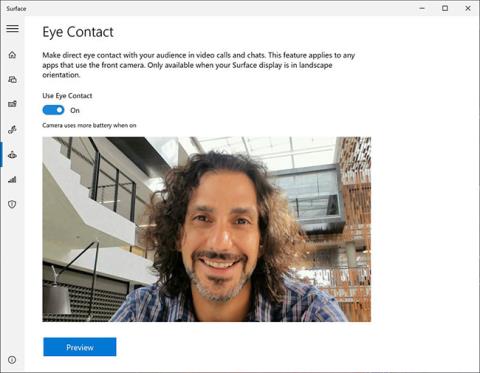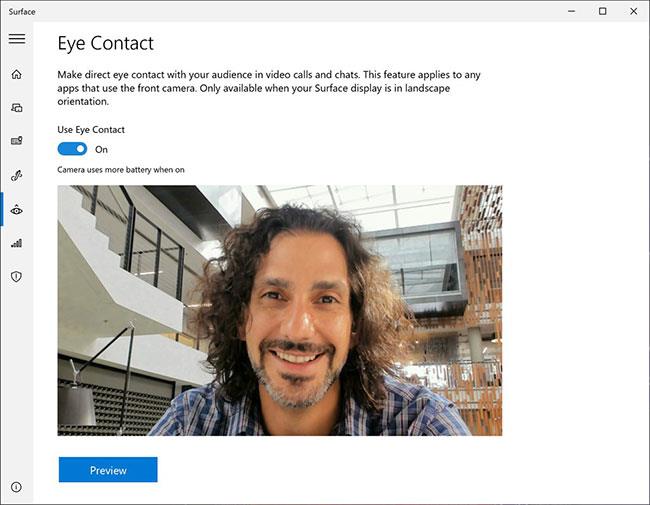Í Windows 10 er Eye Contact eiginleiki sem notar gervigreind (AI) á Surface Pro hægri skjánum.
Eye Contact er notað sem hluti af Windows 10 build 20175 og er virkt í gegnum Surface appið. Þessi eiginleiki mun sjálfkrafa eiga við um öll forrit sem nota framhlið myndavélar Surface Pro X, eins og Microsoft Teams, Zoom, Skype o.s.frv.
Í þessari handbók muntu læra skrefin til að virkja augnsamband á Windows 10.
Virkjaðu Eye Contact eiginleikann á Windows 10
Til að virkja Eye Contact á Surface Pro X skaltu fylgja þessum skrefum:
Mikilvæg athugasemd : Þegar þetta er skrifað er aðgerðin enn í forskoðun, þannig að tækið þarf að byggja 20175 eða síðar frá Windows Insider Program Dev Channel og þú þarft að setja upp nýjustu útgáfuna af Surface appinu .
1. Opnaðu Surface appið .
2. Smelltu á Eye Contact.
3. Kveiktu á rofanum fyrir notkun augnsambands .
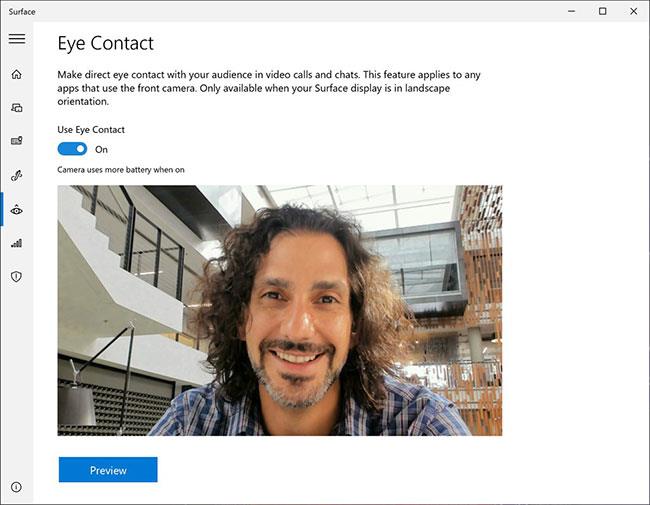
Kveiktu á rofanum Nota augnsamband
4. Smelltu á Forskoðunarhnappinn.
Þegar þú hefur lokið skrefunum mun augnsambandsaðgerðin eiga við sjálfkrafa um hvaða forrit sem er.
Surface Pro X
Surface Pro X er spjaldtölva sem inniheldur Microsoft SQ1 örgjörva, sem er sérsniðin útgáfa af ARM örgjörvanum sem Microsoft hefur átt í samstarfi við Qualcomm. Þetta þýðir að þú færð snjallsímaörgjörva inni í spjaldtölvu, sem færir þér kosti síma í tölvu.
Þar sem þessi eiginleiki er nú í forskoðun er búist við að hann birtist formlega fljótlega. Ef þú getur ekki beðið lengur geturðu hlaðið niður og sett upp nýjustu Windows 10 forskoðun frá Stillingar > Uppfærsla og öryggi > Windows Insider forrit , skráð tækið þitt og athugaðu síðan hvort uppfærslur séu uppfærðar frá Windows síðuuppfærslunni.